解决谷歌浏览器自动启动问题
许多用户都在积极寻求阻止网络浏览器在电脑每次启动时自动运行的方法。尽管在Chrome设置中禁用自动启动看似简单,但许多用户反馈,即使关闭了相关设置,Chrome仍然会在启动电脑时自动打开。本文将提供多种排查方法,帮助您解决“为什么我的电脑启动时Chrome会自动打开”的问题,并阻止它自动运行。
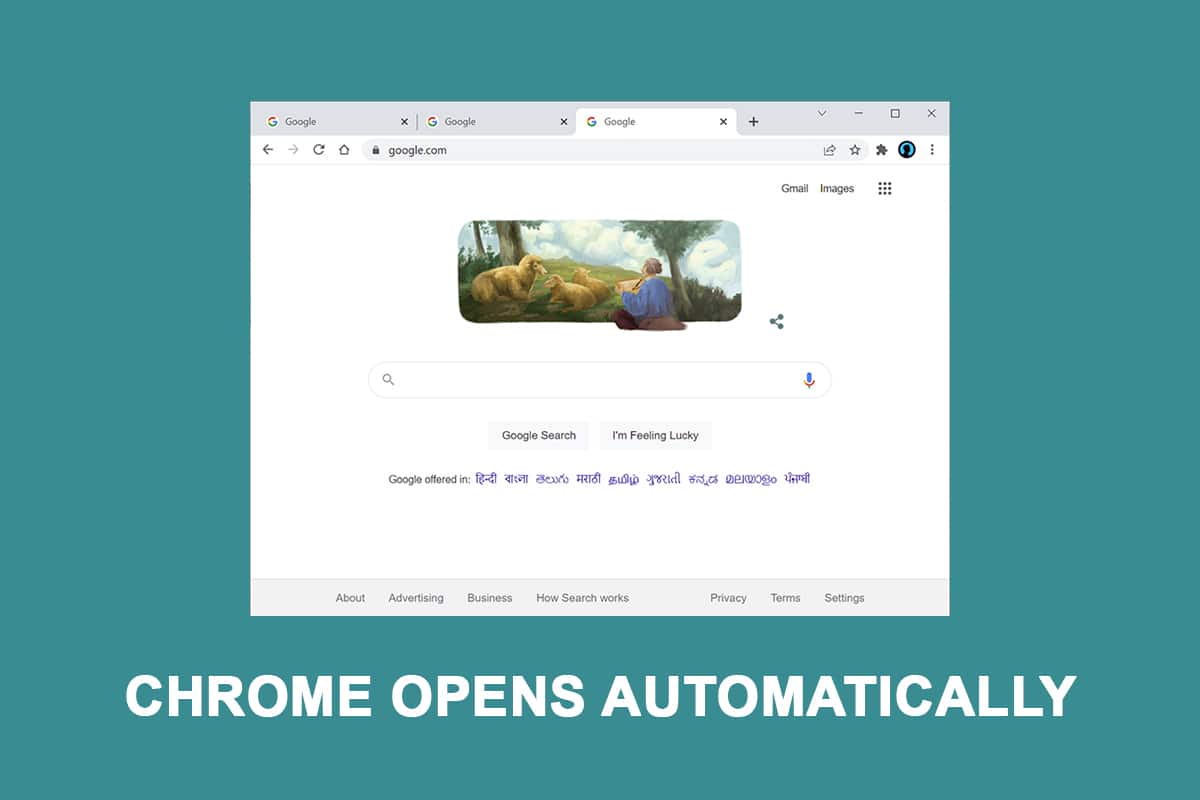
为何Chrome会在启动电脑时自动打开?
谷歌浏览器是目前最受欢迎的浏览器之一,很多人将其设为首选。然而,即使Chrome快速且可靠,日常使用中也可能遇到一些问题。其中一个常见问题是:即使您已经从电脑的启动项中移除了Chrome,它仍然会自动启动。经过对用户反馈和维修流程的研究,我们总结出以下几个可能的原因:
- Windows启动管理器允许Chrome自动启动:Chrome可能被允许在每次启动时运行,因为Windows启动管理器允许了这一行为。较旧版本的Chrome允许您禁用启动项来阻止自动启动。
- Chrome设置为恢复上次浏览的标签页:这意味着每次启动浏览器时,它都会重新打开上次关闭时所有的标签页。
- Chrome设置为运行后台应用程序:如果浏览器被设置为运行后台程序,您可能会发现一些与浏览器相关的任务会在电脑启动时自动运行。
- StartupApproved项目强制Chrome打开:如果您的电脑感染了浏览器劫持程序或意外安装了恶意程序,可能存在某些启动授权的项目强制Chrome在每次启动时打开。
- Chrome启用了快速标签/窗口关闭:Chrome中的一个实验性选项,已知会导致此问题。您需要在实验功能菜单中禁用此项来阻止Chrome自动启动。
- Chrome被恶意软件劫持:恶意软件也可能导致此问题。某些浏览器劫持程序会强制Chrome定期打开,以便将用户重定向到危险网站。
- 后台程序持续运行:即使在Chrome关闭后,某些后台程序仍可能继续运行,导致浏览器在启动时自动打开。
您可以尝试以下方法来解决Chrome自动启动的问题,建议按照顺序进行尝试。
方法一:禁用启动应用程序
任务管理器中可以轻松查看所有启动时自动运行的应用程序。这是您解决Chrome自动启动问题的第一步。按照以下步骤操作:
1. 同时按下Ctrl + Shift + Esc键打开任务管理器。
2. 切换到“启动”选项卡。
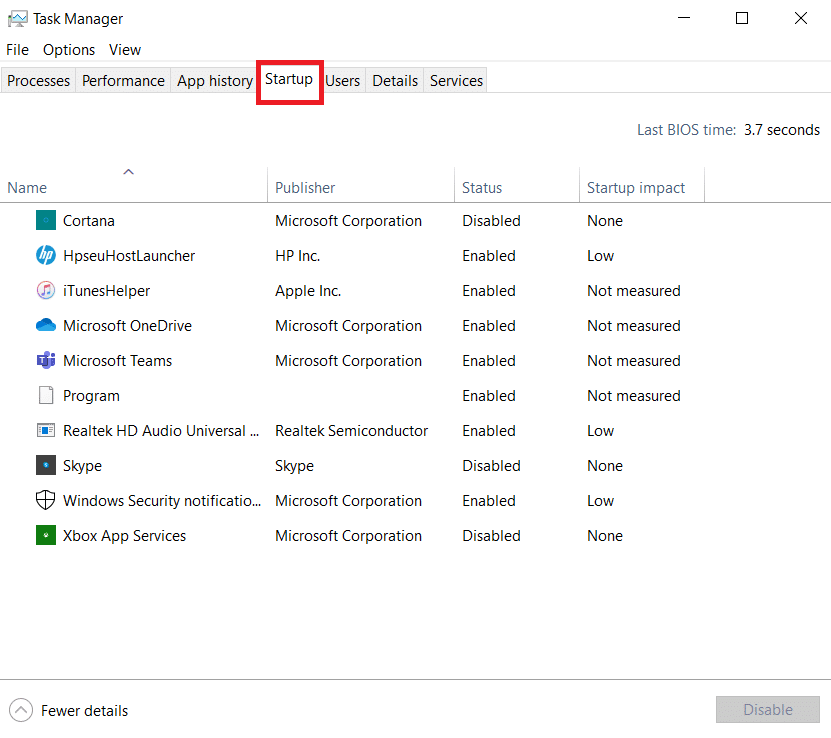
3. 右键单击Google Chrome,选择“禁用”。
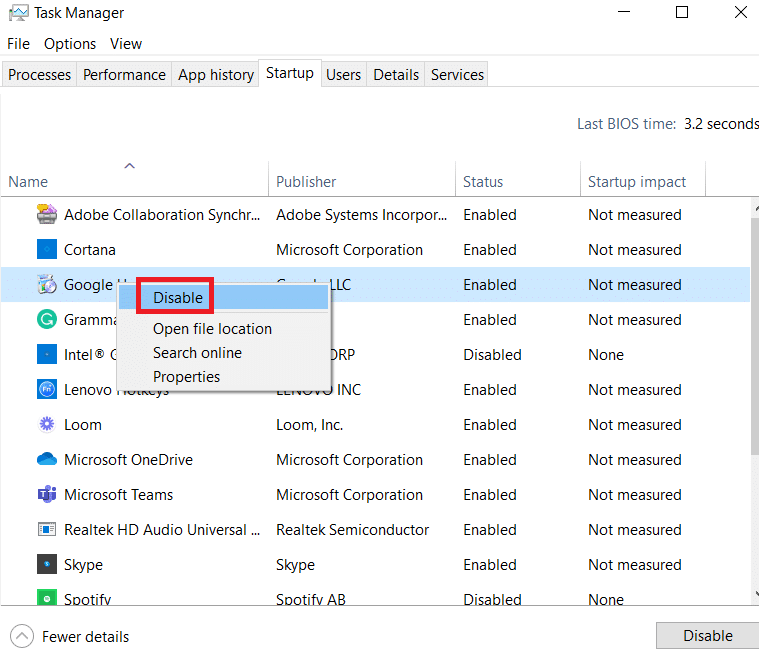
如果此方法无效,或者Chrome未在启动项中列出,请尝试下一个方法。
方法二:修改Chrome启动设置
如果您讨厌Chrome每次启动都打开上次访问的页面,可以更改浏览器的设置。Chrome默认会记住并恢复上次关闭时打开的标签页。要更改此设置,请执行以下操作:
1. 打开谷歌浏览器,点击菜单图标(通常是三个点)。
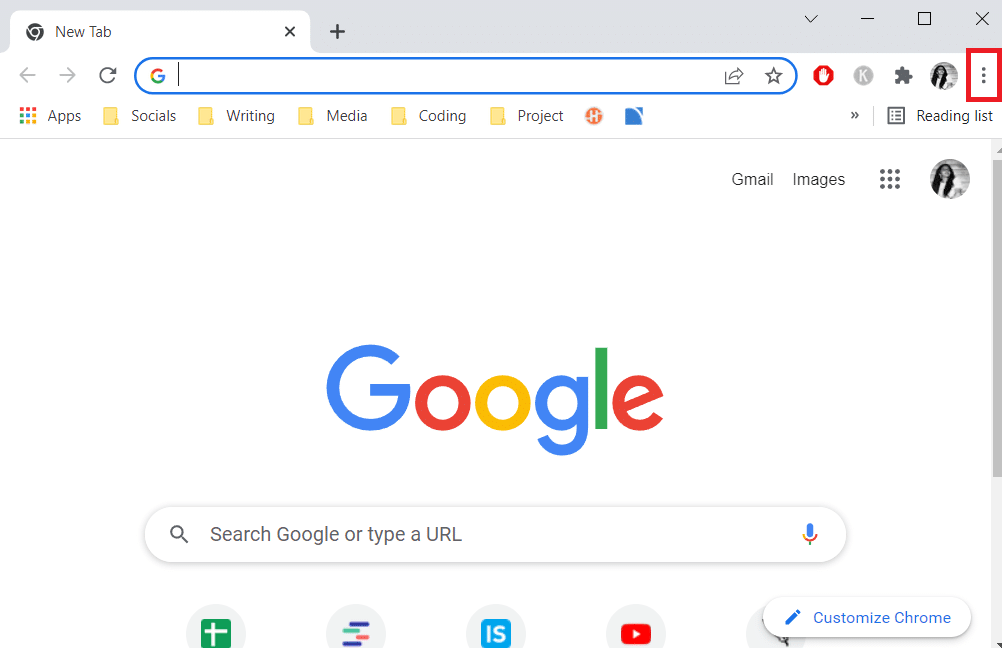
2. 选择“设置”。
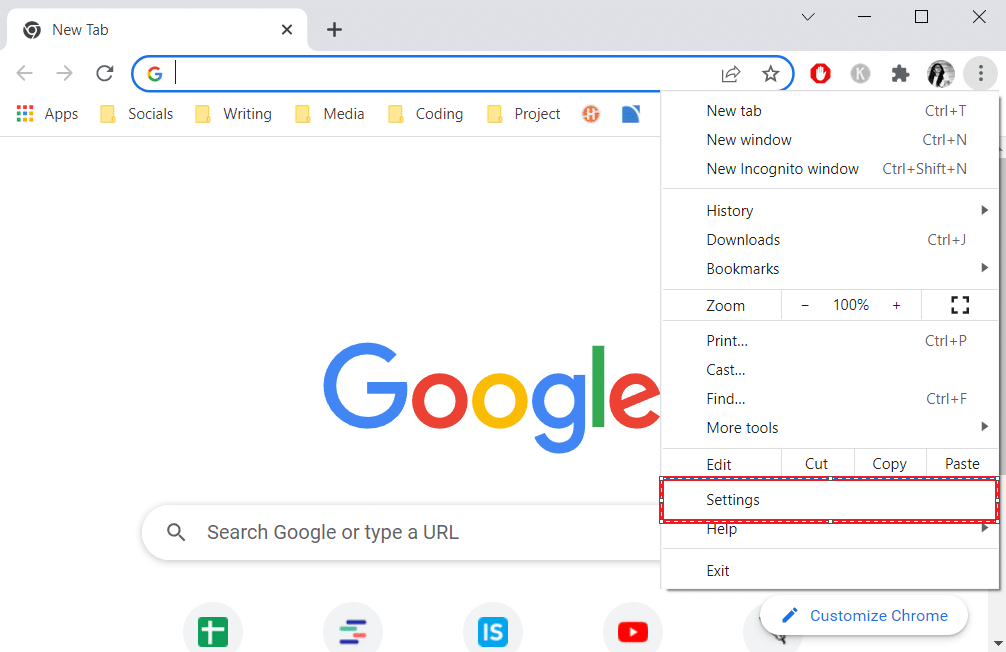
3. 向下滚动到“启动时”部分。
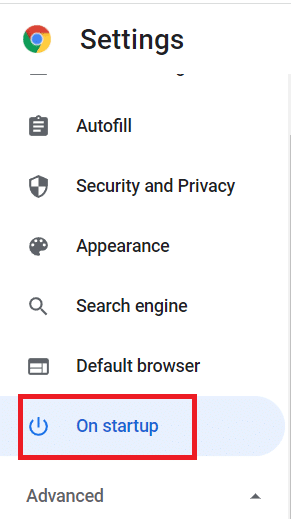
4. 选择“打开新标签页”,取消选择“继续上次浏览的位置”。
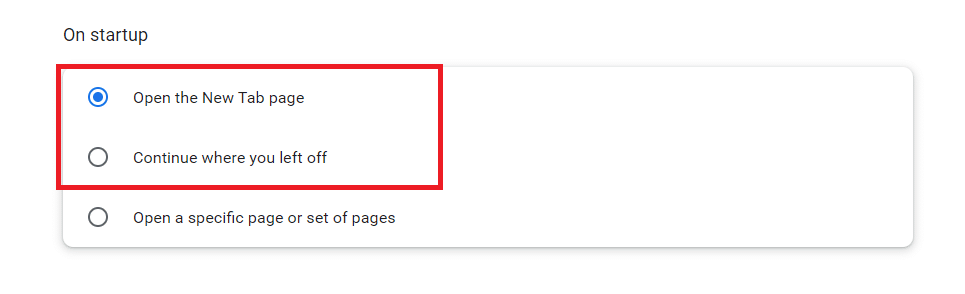
5. 关闭Chrome,并重启电脑,检查问题是否解决。
方法三:清除Chrome缓存
如果上述方法仍未能解决问题,可以尝试删除Chrome的缓存。缓存文件损坏可能导致浏览器性能下降,清除缓存可能有助于阻止Chrome自动启动。要清除缓存,请按以下步骤操作:
1. 在浏览器右上角,点击三个垂直的点。
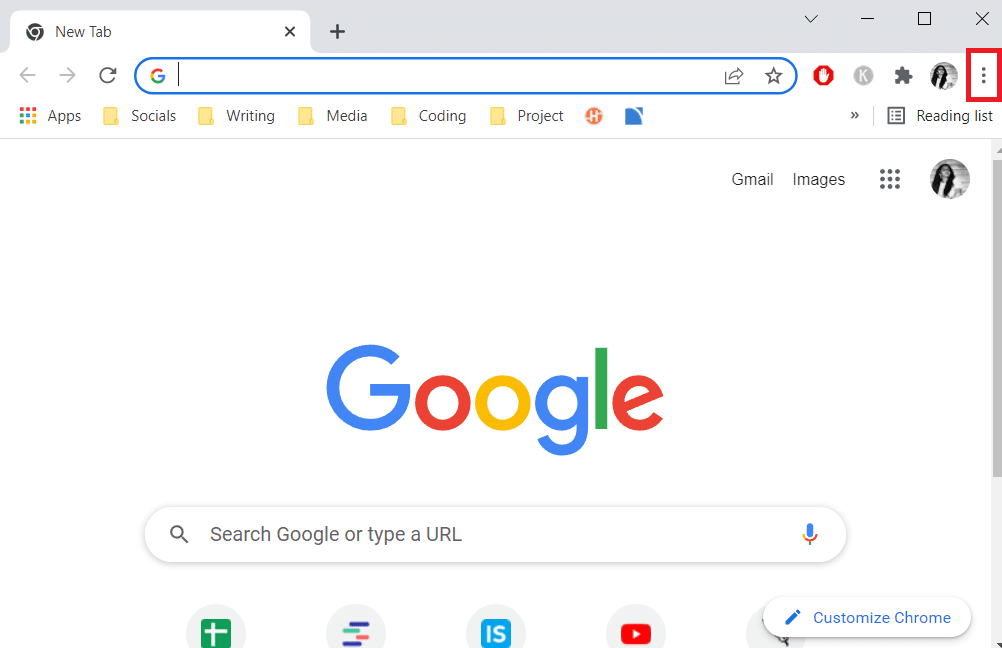
2. 选择“更多工具”,然后点击“清除浏览数据”。
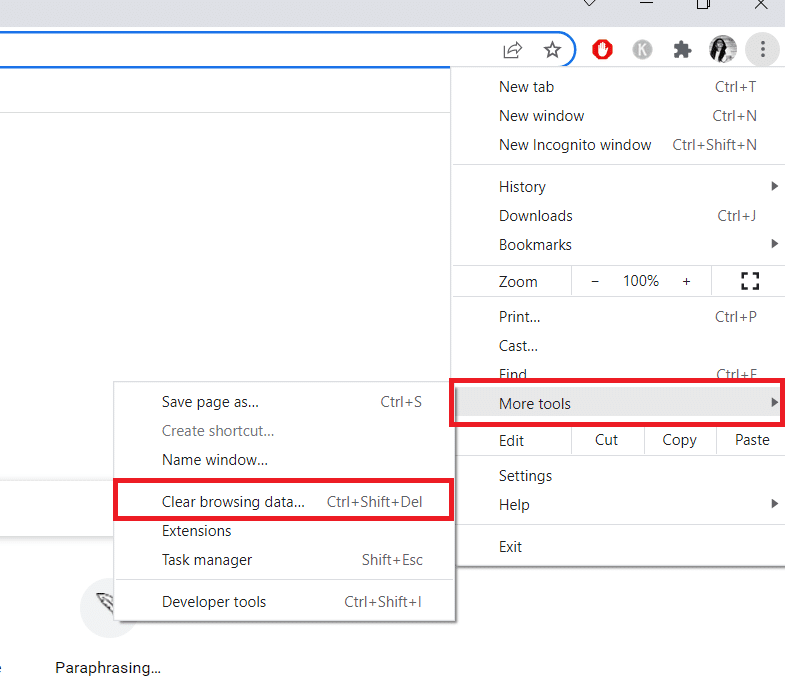
3. 勾选除“密码和其他登录数据”之外的所有复选框。
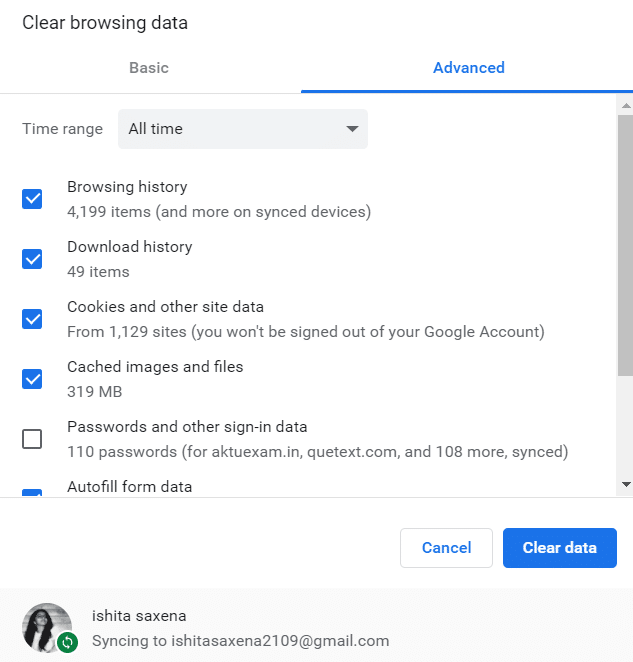
4. 点击“清除数据”按钮。
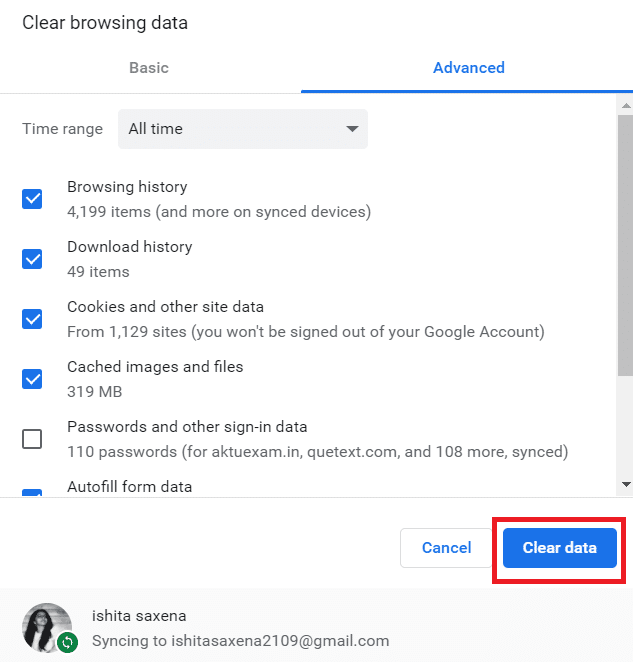
方法四:禁用Chrome后台应用程序
即使关闭了Chrome浏览器,后台程序仍然可能继续运行。这些后台程序可能会在每次启动电脑时强制浏览器启动。要禁用后台程序,请按以下步骤操作:
1. 打开谷歌浏览器,点击菜单图标。
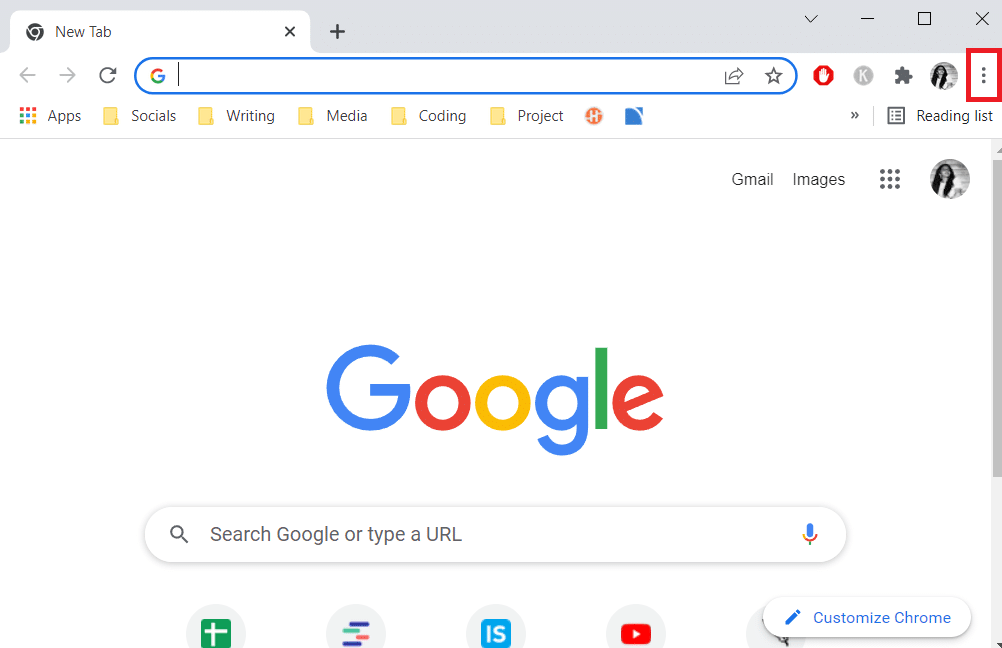
2. 选择“设置”。
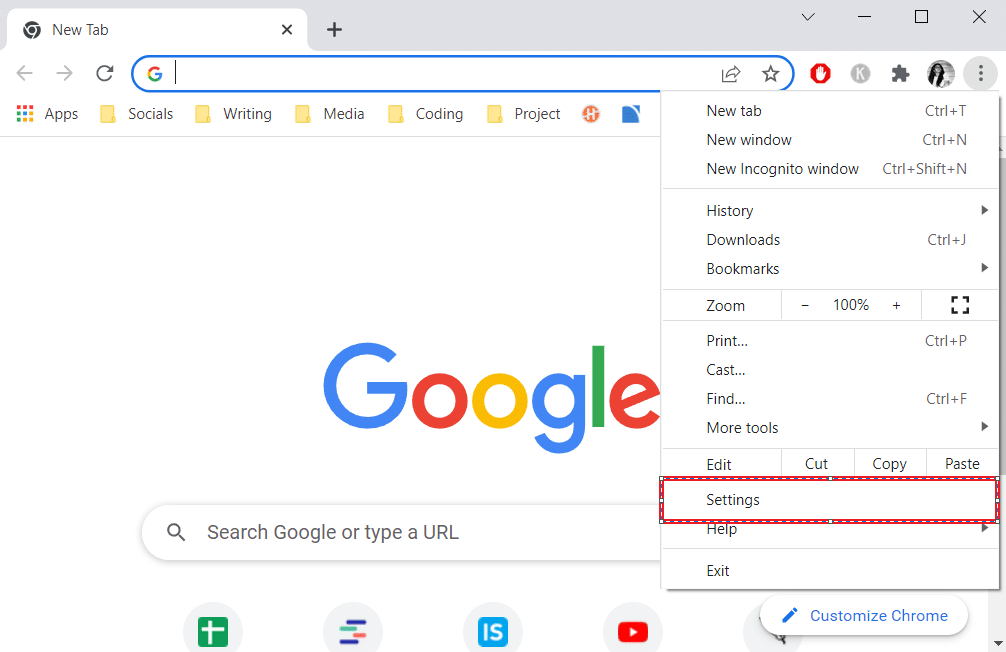
3. 向下滚动到页面底部,点击“高级”,然后点击“系统”。
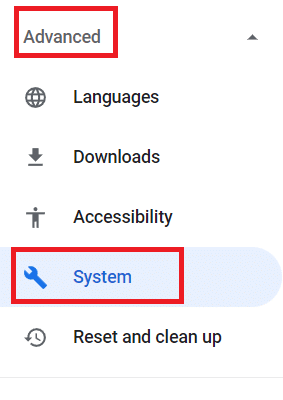
4. 关闭“在谷歌浏览器关闭后继续运行后台应用”的选项。
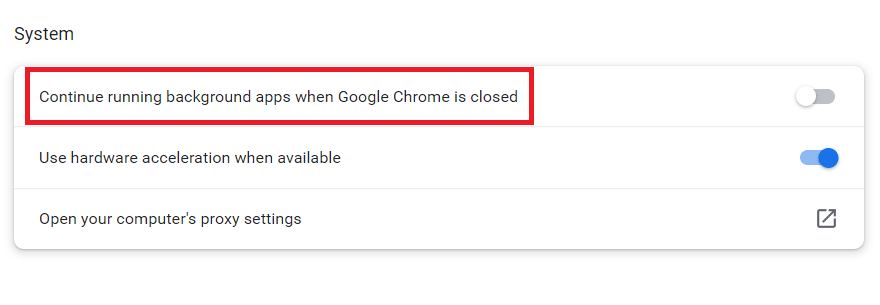
5. 重启电脑,检查Chrome自动打开的问题是否解决。
方法五:使用注册表编辑器
如果Chrome在任务管理器中被禁用后,又重新出现在启动应用程序列表中,可能是Chrome自动启动程序通过将自身添加到启动文件夹来干预。这通常发生在安装不安全的软件或浏览不安全网站时。要从注册表编辑器中移除,请按以下操作:
1. 同时按下Windows + R键,打开“运行”对话框。
2. 输入 regedit,然后按下Enter键。
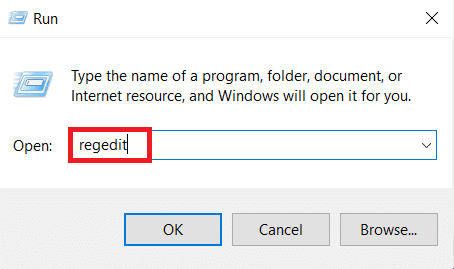
3. 在用户帐户控制中点击“是”,授予管理员权限。
4. 在注册表编辑器中,定位到以下路径:
ComputerHKEY_CURRENT_USERSoftwareMicrosoftWindowsCurrentVersionExplorerStartupApprovedRun
注意:您可以手动执行此操作,或者将地址粘贴到导航栏中,然后按Enter。
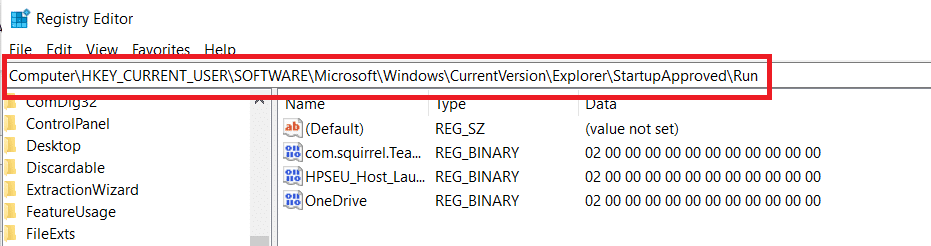
5. 查看右侧窗格,检查是否有不认识的项目。
6. 右键单击任何与您安装的程序不对应的可疑项目,然后点击“删除”。
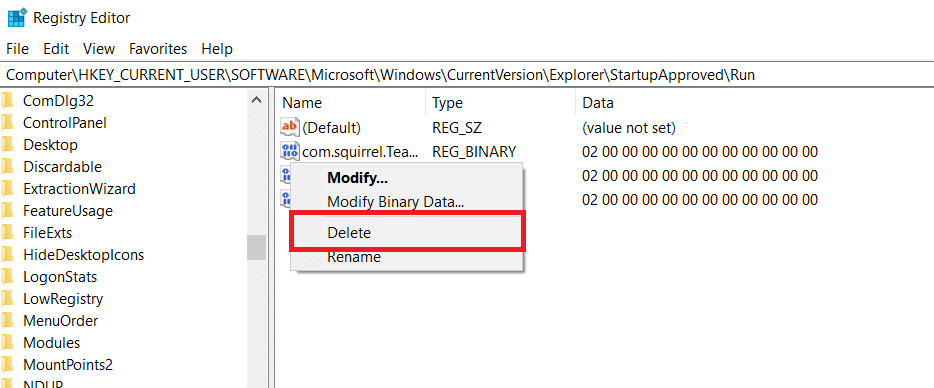
7. 完成后,使用左侧面板或导航栏,浏览到以下位置:
ComputerHKEY_CURRENT_USERSoftwareMicrosoftWindowsCurrentVersionRun
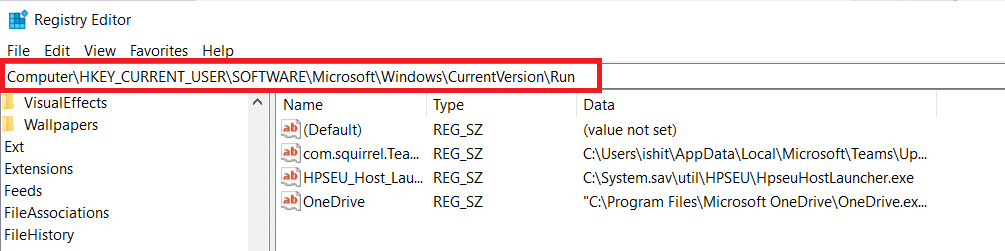
8. 到达第二个Run键后,转到右侧键,删除任何您不认识的值。

9. 关闭注册表编辑器,并重启电脑,检查问题是否解决。
方法六:禁用Chrome中的快速标签或窗口关闭
一个名为“快速标签/窗口关闭”的实验性功能也可能导致Chrome自动启动。该功能位于Chrome的实验功能菜单中,默认情况下是隐藏的。要禁用此功能:
注意:如果您使用的是最新版本的Chrome,此方法可能不再有效。Chrome的实验功能菜单可能不再包含“快速标签/窗口关闭”选项。
1. 打开谷歌浏览器,在地址栏中输入 chrome://flags。
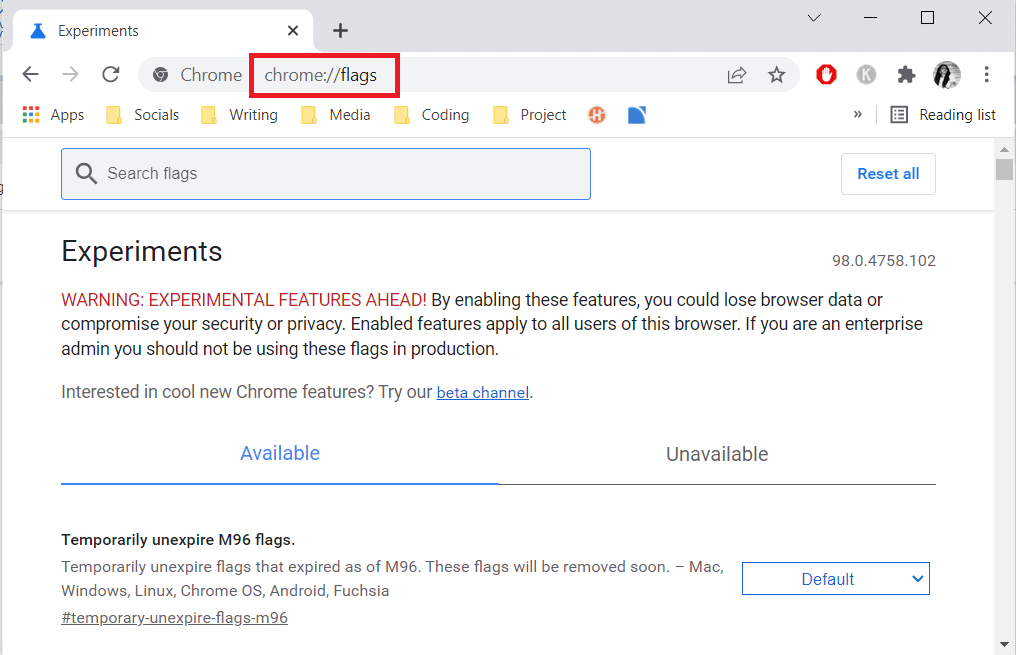
2. 如果出现确认框,选择“是”以使用实验功能。
3. 使用搜索功能,查找 “Enable Fast tab/windows close” 或 “#enable-fast-unload”。
4. 找到该功能后,将与该功能关联的下拉菜单设置为“禁用”。
方法七:创建批处理文件
将批处理文件添加到启动文件夹也是一种阻止Chrome自动打开的简单方法。批处理文件是包含一组指令的脚本,命令行解释器运行这些指令以完成任务。要阻止Chrome自动打开,我们将使用简单的文本命令:
1. 在Windows搜索栏中搜索“记事本”,并点击打开。
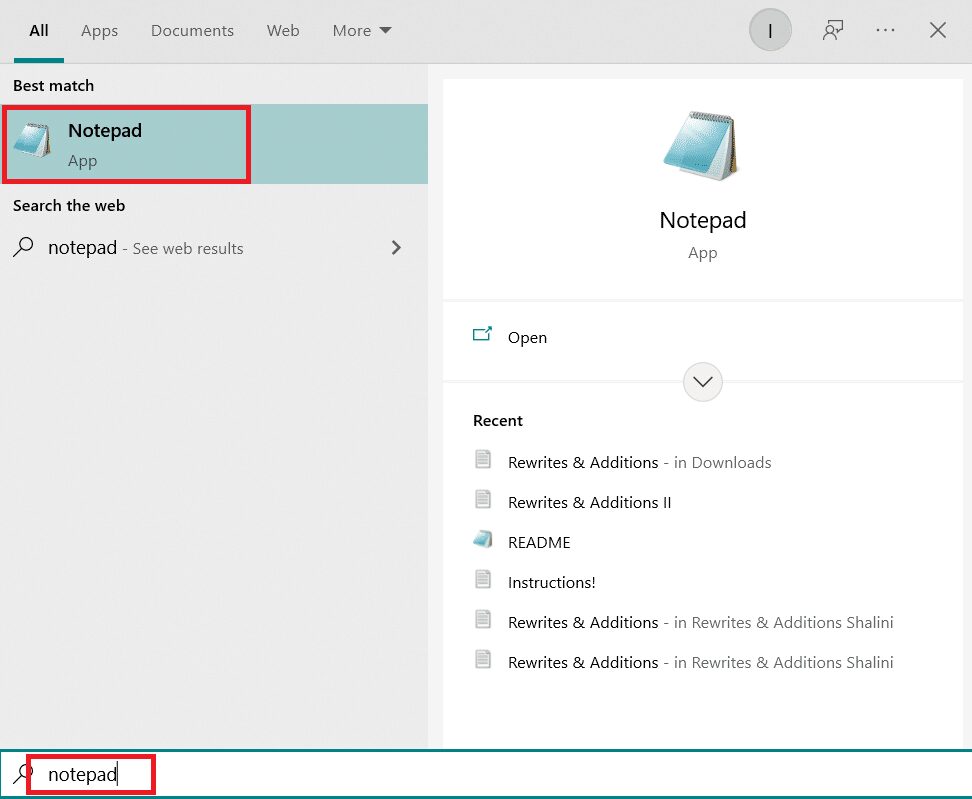
2. 将以下代码粘贴到记事本应用程序中:
Taskkill /IM chrome.exe /F
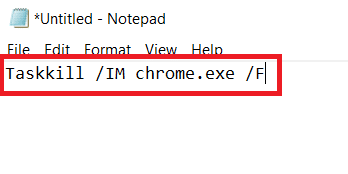
3. 添加代码后,点击“文件”,然后选择“另存为”。
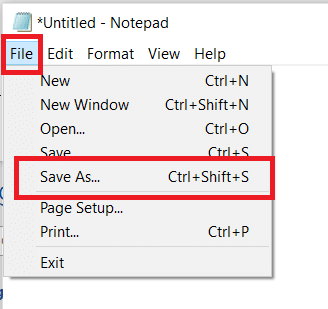
4. 给文件起一个您想要的名字。
注意:确保将扩展名从.txt更改为.bat。
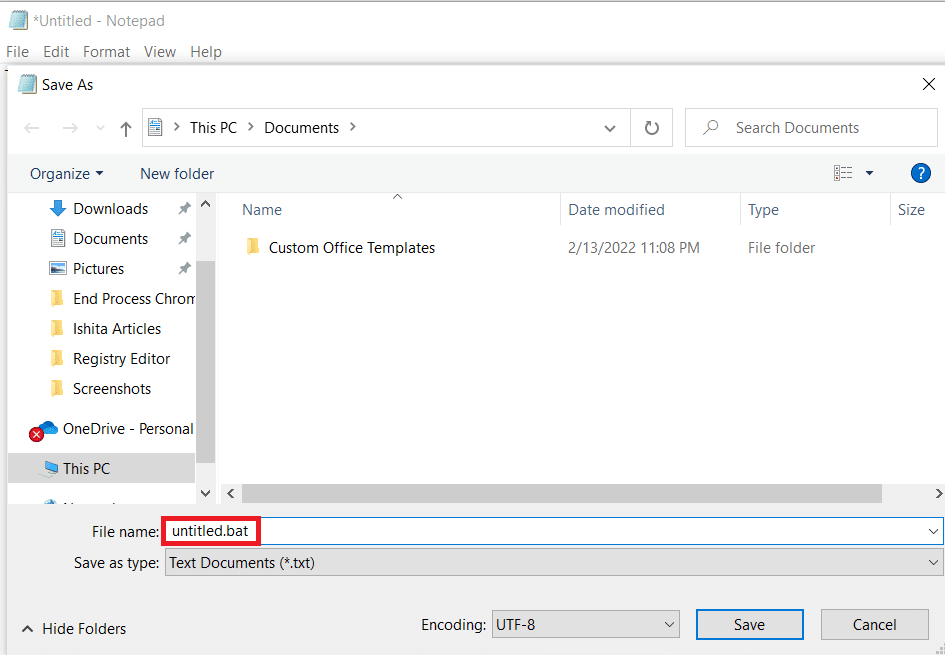
5. 点击“保存”,然后关闭记事本窗口。

6. 同时按下Windows + R键打开“运行”对话框。
7. 输入 shell:startup,然后按下Enter键。
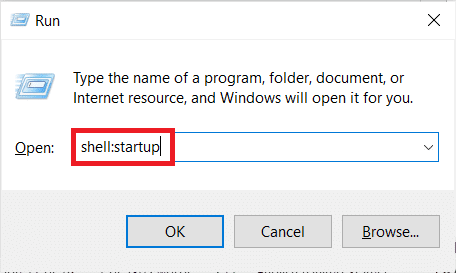
8. 将您之前创建的.bat文件放入启动文件夹。这将确保我们之前生成的任务在每次系统启动时执行,从而在Chrome进程启动之前终止它。
方法八:重新安装Chrome
如果您的浏览器被恶意软件劫持,可能会包含一个强制浏览器在每次启动时自动运行的AutoRun键。 如果是这种情况,您可以通过卸载当前的Chrome,然后重新安装新的副本,来解决自动打开的问题。步骤如下:
1. 按Windows键,输入“应用程序和功能”,然后点击“打开”。

2. 在“搜索此列表”字段中搜索 Chrome。
3. 然后,选择Chrome,点击“卸载”按钮。
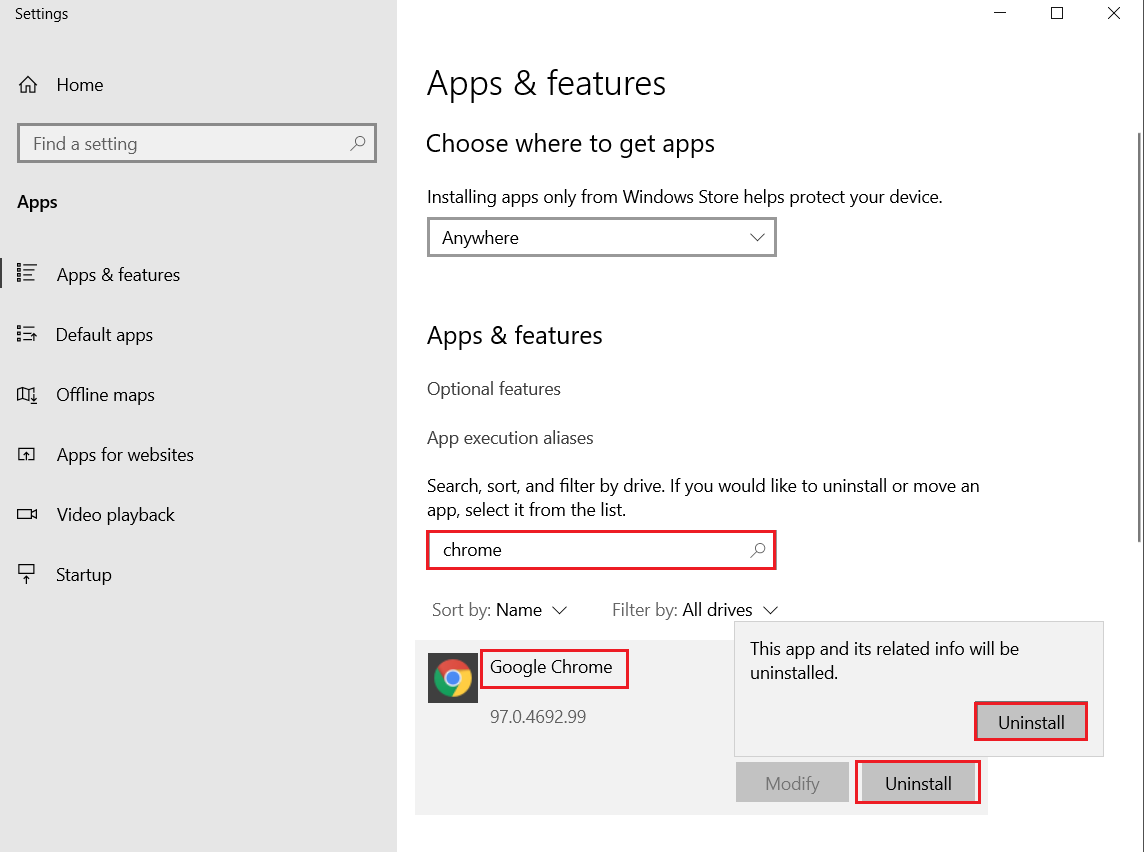
4. 再次点击“卸载”进行确认。
5. 按Windows键,输入“%localappdata%”,然后点击“打开”,进入AppData本地文件夹。

6. 双击打开“Google”文件夹。
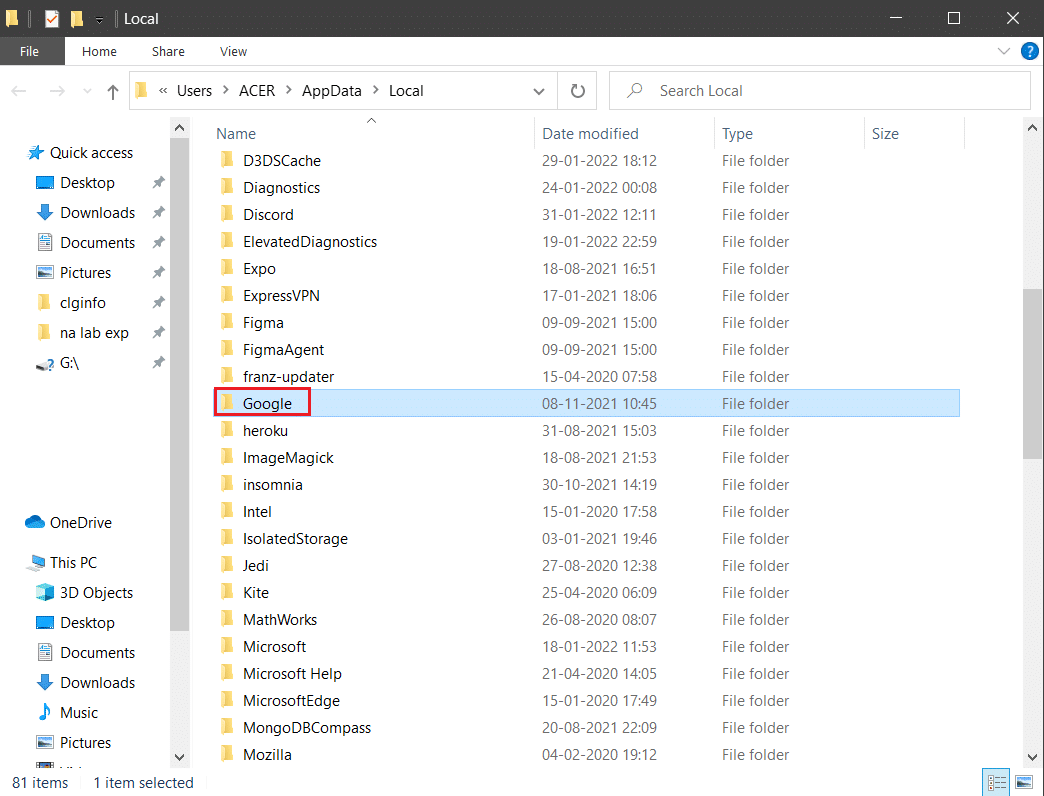
7. 右键单击“Chrome”文件夹,选择“删除”选项,如图所示。
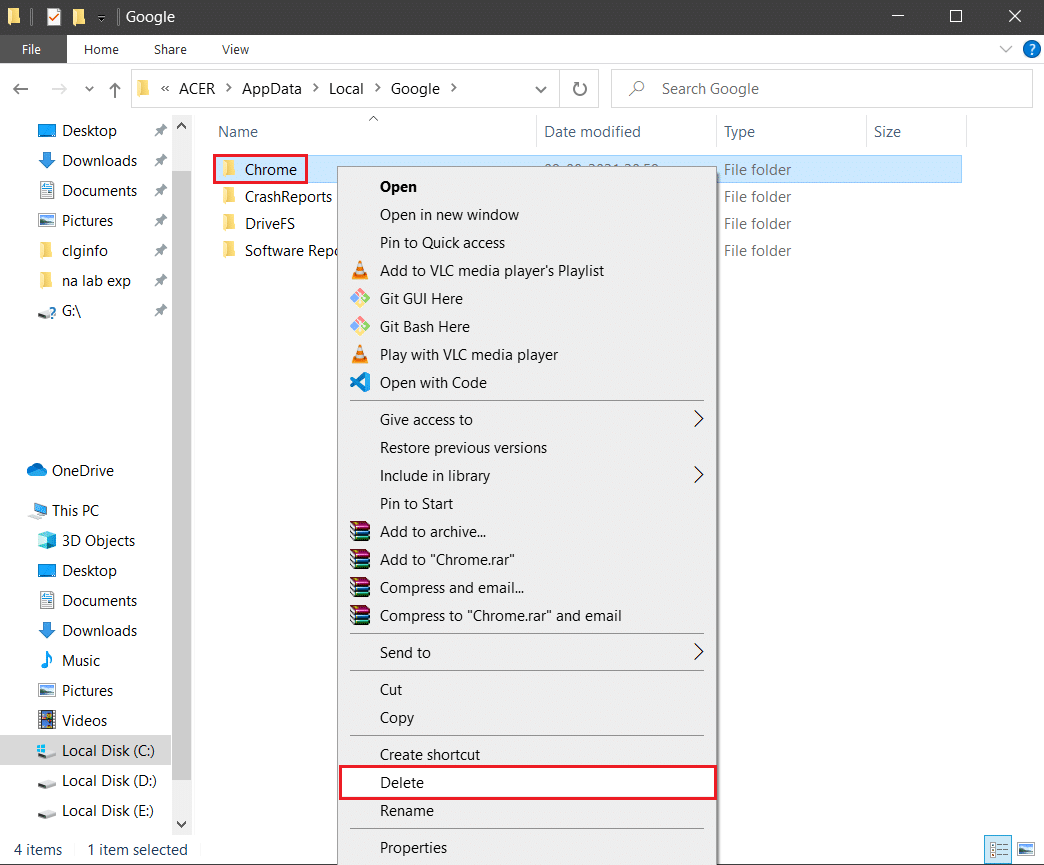
8. 再次按Windows键,输入“%appdata%”,然后点击“打开”,进入AppData Roaming文件夹。

9. 再次,转到“Google”文件夹,删除“Chrome”文件夹,如步骤6-7所示。
10. 最后,重启电脑。
11. 接下来,从官方网站下载最新版本的谷歌浏览器。
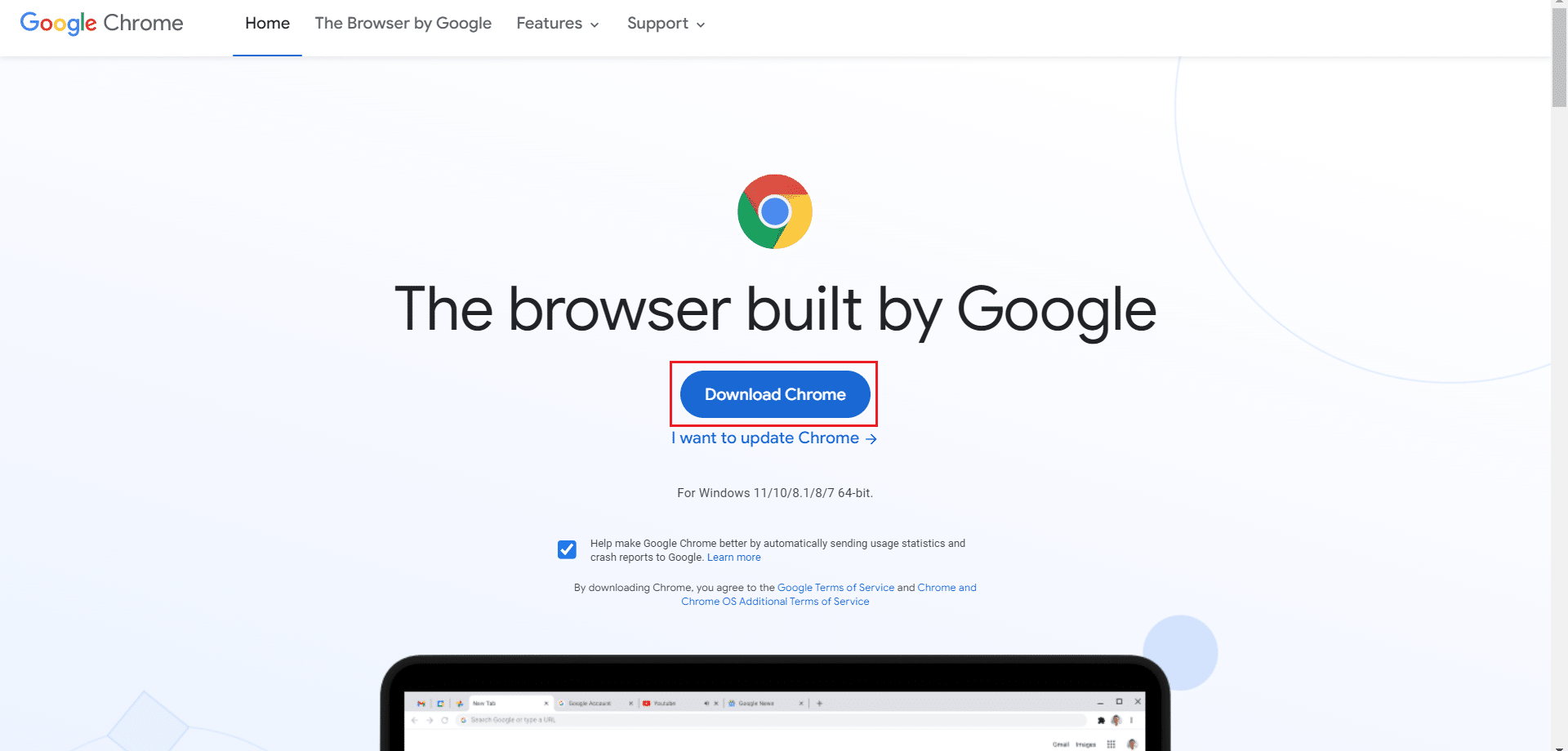
12. 运行安装文件,按照屏幕上的说明安装Chrome。
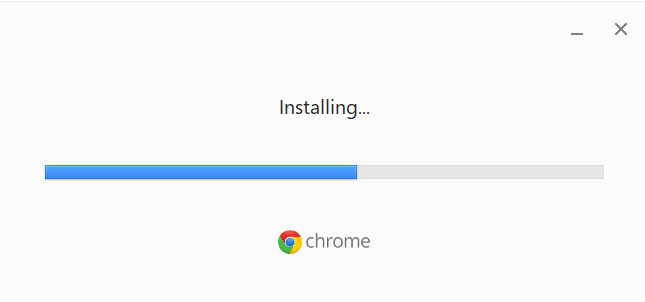
常见问题 (FAQ)
问:为什么我的电脑启动时浏览器会自动打开?
答:这是Windows 10秋季创意者更新中的一项新功能。在您关闭计算机之前打开的应用程序将在您重新启动或重新启动后立即重新打开。
***
希望以上信息对您有所帮助,能够解决Chrome自动打开的问题。请告诉我们哪种方法对您最有效。如果您有任何疑问或意见,请在下方留言。